
Win10 从头开始搭建搭建GPU版darknet【CUDA11.1 + VS2019】
 点击进入来到这个界面:
点击进入来到这个界面:  在这里我们需要找到自己的显卡驱动的产品类型,查找途径如下:
在这里我们需要找到自己的显卡驱动的产品类型,查找途径如下:  双击运行,为了安全起见,选择默认路径:
双击运行,为了安全起见,选择默认路径:  直接自动安装,安装完成获得该页面,安装成功:
直接自动安装,安装完成获得该页面,安装成功: 
 点击立即下载,选择如图配置:
点击立即下载,选择如图配置:  然后进入下载路径下,双击运行:
然后进入下载路径下,双击运行:  安装的时候最好关上防火墙,然后…
安装的时候最好关上防火墙,然后…  选择自定义安装,下一步,直接运行:
选择自定义安装,下一步,直接运行:  注意:Visual Studio Intergration是需要的,所以在安装之前为了确保无误,请先将visual stdio卸载干净 随后我们查看是否安装成功: 打开命令行,输入:nvcc -V 结果如图,安装成功:
注意:Visual Studio Intergration是需要的,所以在安装之前为了确保无误,请先将visual stdio卸载干净 随后我们查看是否安装成功: 打开命令行,输入:nvcc -V 结果如图,安装成功: 
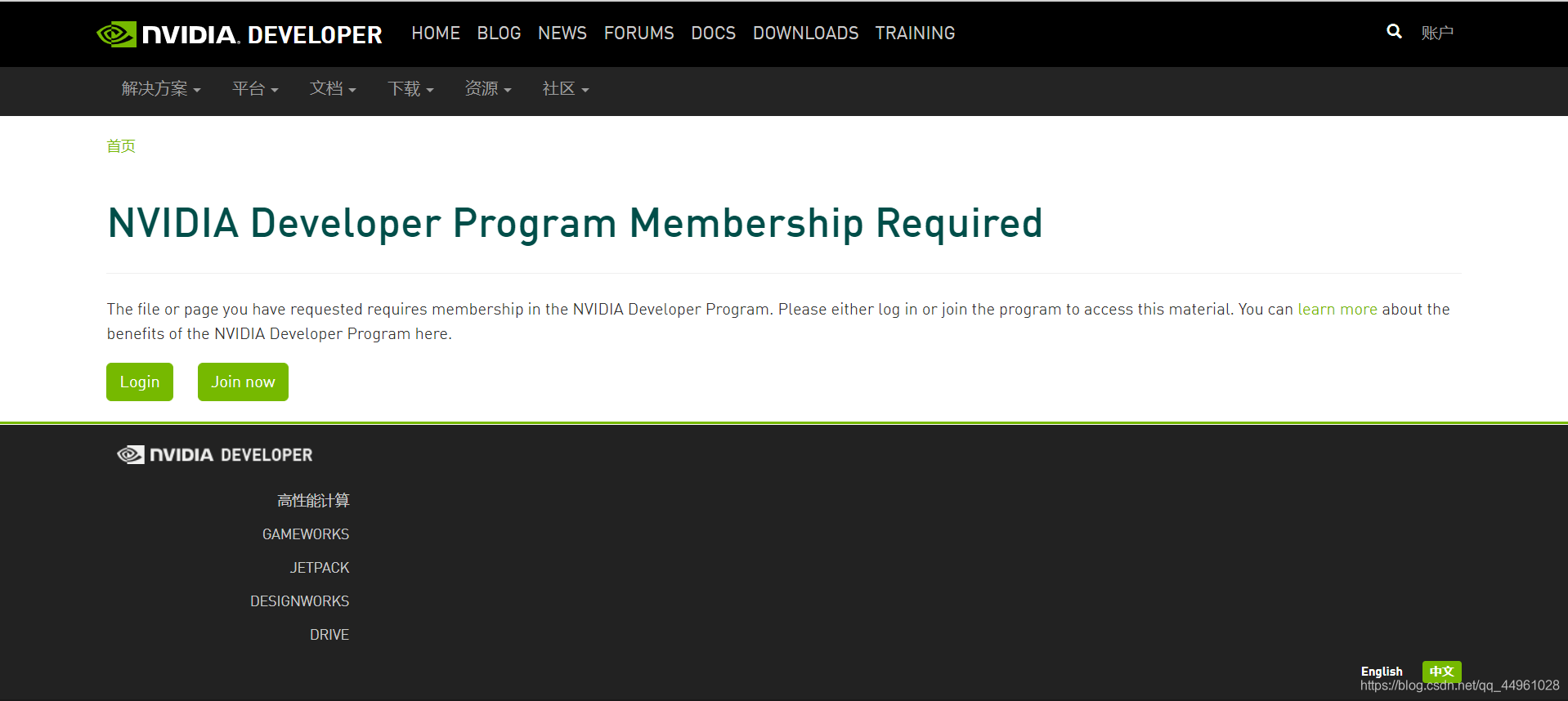 这里需要注册
这里需要注册  再之后,打开环境变量面板(打开方法就不详细说了,你可以用“Cortana”直接搜索,也可以在系统设置里找到),编辑系统变量下的 “Path”变量。此处需要添加两个变量:1.C:\Program Files\NVIDIA GPU Computing Toolkit\CUDA\v11.1\bin 2. C:\Program Files\NVIDIA GPU Computing Toolkit\CUDA\v11.1\extras\CUPTI\lib64 具体如下图所示:
再之后,打开环境变量面板(打开方法就不详细说了,你可以用“Cortana”直接搜索,也可以在系统设置里找到),编辑系统变量下的 “Path”变量。此处需要添加两个变量:1.C:\Program Files\NVIDIA GPU Computing Toolkit\CUDA\v11.1\bin 2. C:\Program Files\NVIDIA GPU Computing Toolkit\CUDA\v11.1\extras\CUPTI\lib64 具体如下图所示:  注意:一定要点所有的确定!!! 随后在控制命令行运行:nvcc --version出现下图代表成功:
注意:一定要点所有的确定!!! 随后在控制命令行运行:nvcc --version出现下图代表成功:
 下载安装的时候选择如图两种:
下载安装的时候选择如图两种: 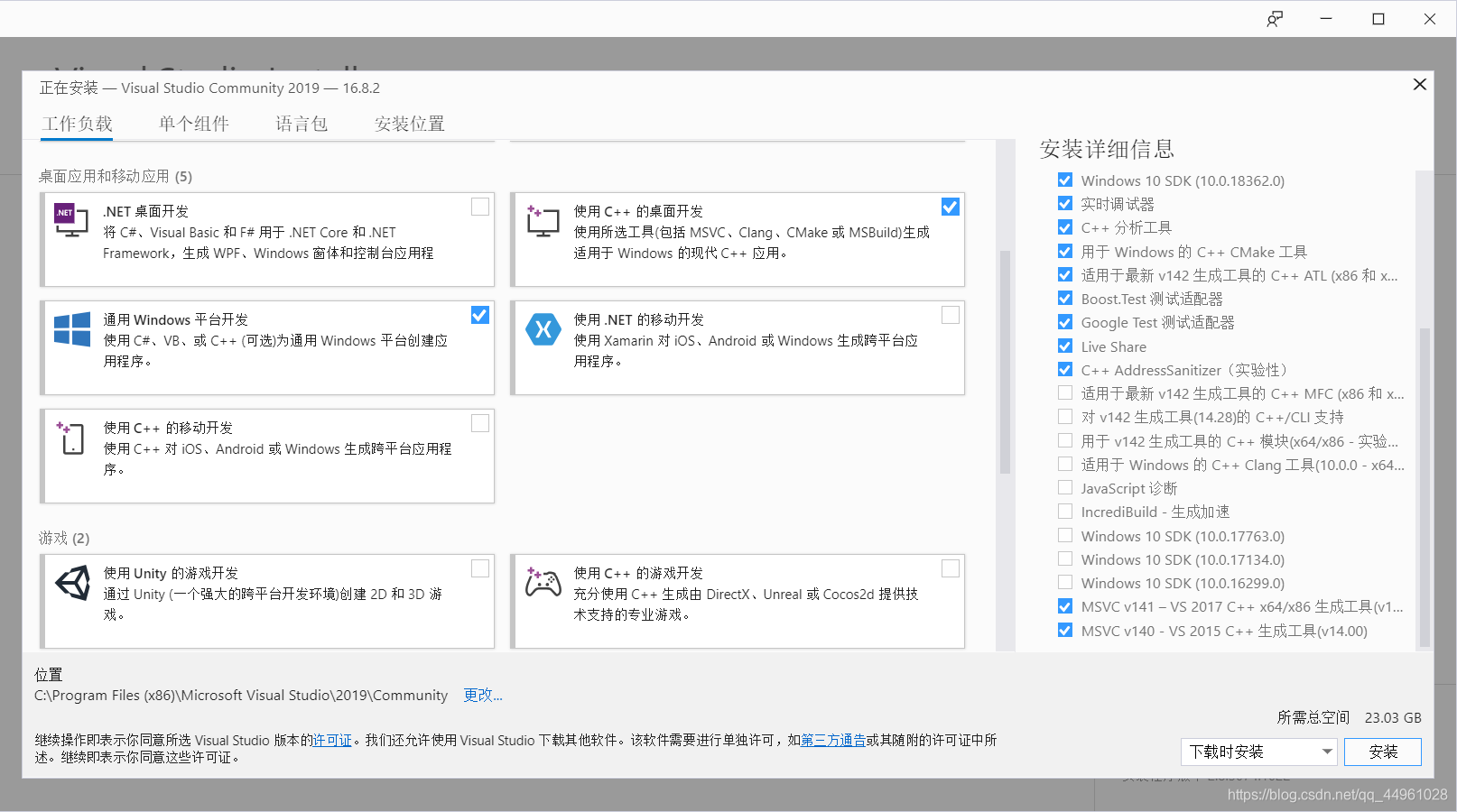
 然后下载,因为包比较大,所以安心等待ing
然后下载,因为包比较大,所以安心等待ing  直接点击3.4.3随后就进入到这个网页
直接点击3.4.3随后就进入到这个网页  不要犹豫!直接getupdatas,等下载完成后直接安装好即可。
不要犹豫!直接getupdatas,等下载完成后直接安装好即可。 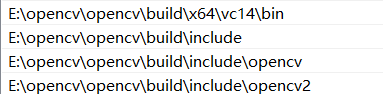
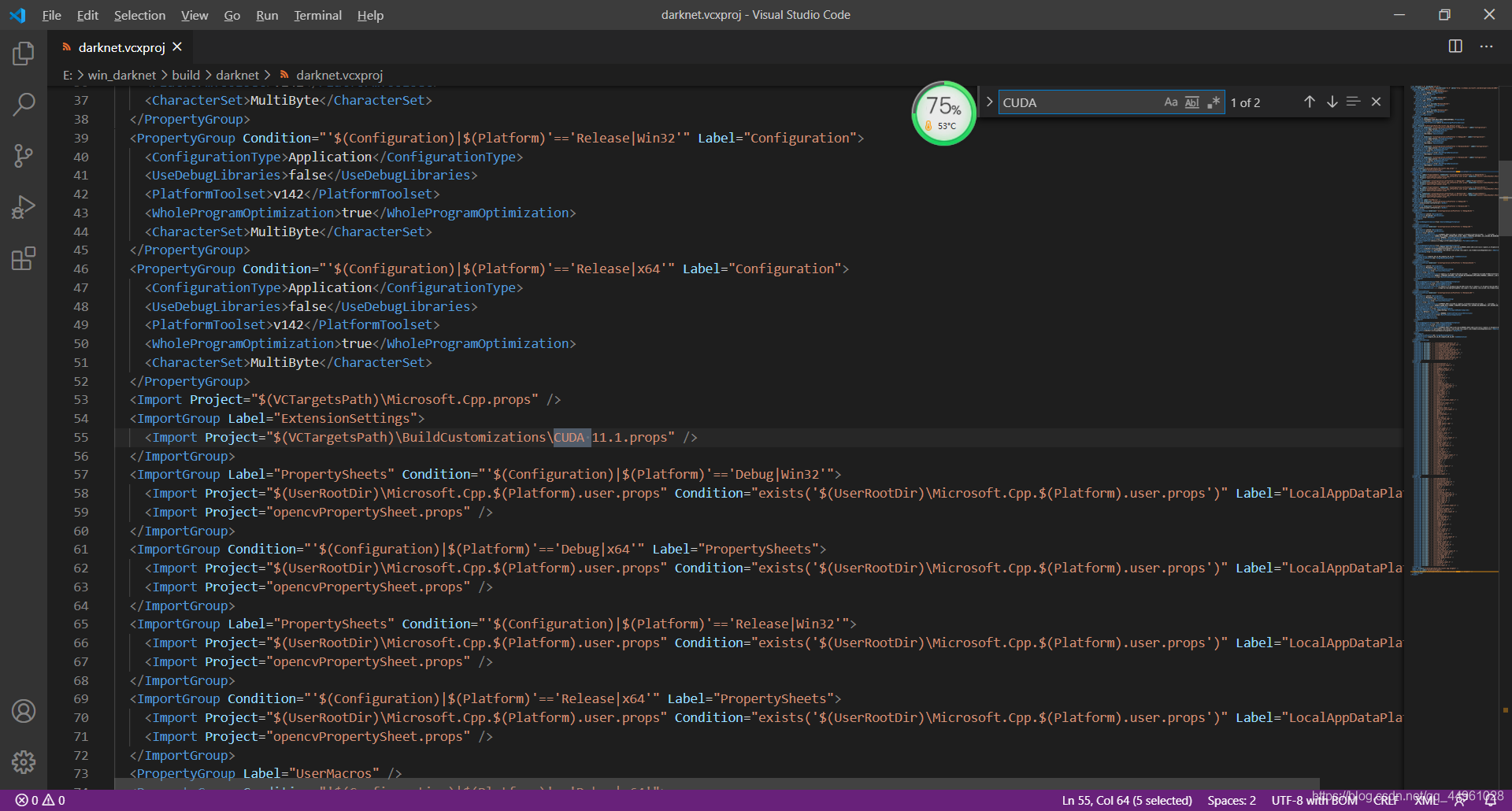 接下来,我们需要配置OpenCV
接下来,我们需要配置OpenCV  至此安装完成!
至此安装完成!
发布日期:2021-05-07 23:08:03
浏览次数:21
分类:精选文章
本文共 2275 字,大约阅读时间需要 7 分钟。
Win10 从头开始搭建搭建GPU版darknet
第一步:安装英伟达显卡驱动
首先我们需要来到英伟达的官网,这里附上链接。
进入官网后找到驱动程序,选择GeForce 驱动程序: 点击进入来到这个界面:
点击进入来到这个界面:  在这里我们需要找到自己的显卡驱动的产品类型,查找途径如下:
在这里我们需要找到自己的显卡驱动的产品类型,查找途径如下: - 右键此电脑,打开属性;
- 在右侧任务导航栏找到设备管理器;

- 在现实驱动器下,找到NVDIA开头的东东,他就是显卡驱动的产品类型;

 双击运行,为了安全起见,选择默认路径:
双击运行,为了安全起见,选择默认路径:  直接自动安装,安装完成获得该页面,安装成功:
直接自动安装,安装完成获得该页面,安装成功: 
第二步:安装nvidia的cuda
返回英伟达的官网,找到开发者->CUDA
 点击立即下载,选择如图配置:
点击立即下载,选择如图配置:  然后进入下载路径下,双击运行:
然后进入下载路径下,双击运行:  安装的时候最好关上防火墙,然后…
安装的时候最好关上防火墙,然后…  选择自定义安装,下一步,直接运行:
选择自定义安装,下一步,直接运行:  注意:Visual Studio Intergration是需要的,所以在安装之前为了确保无误,请先将visual stdio卸载干净 随后我们查看是否安装成功: 打开命令行,输入:nvcc -V 结果如图,安装成功:
注意:Visual Studio Intergration是需要的,所以在安装之前为了确保无误,请先将visual stdio卸载干净 随后我们查看是否安装成功: 打开命令行,输入:nvcc -V 结果如图,安装成功: 
第三步:安装nvidia的cudnn
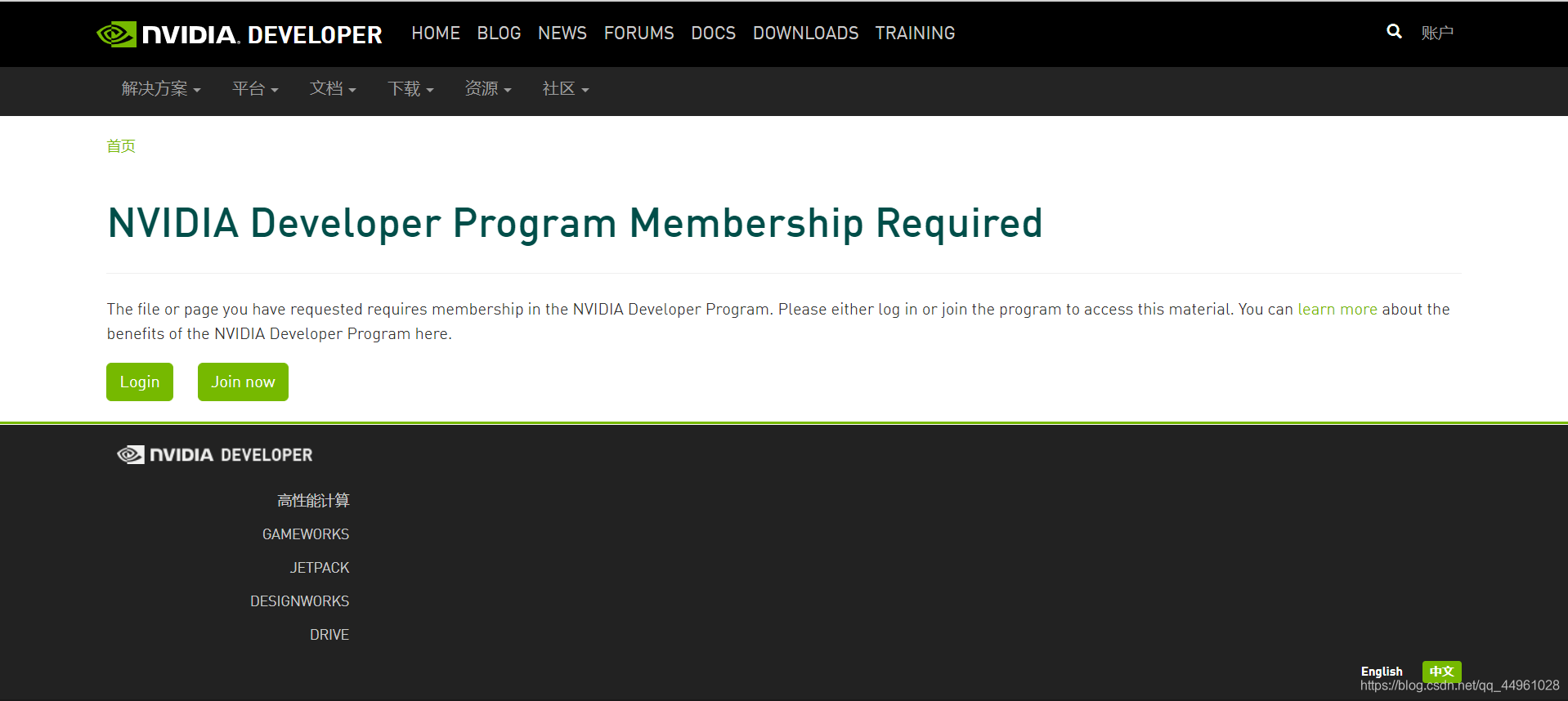 这里需要注册
这里需要注册 对应之前的CUDA的版本下载对应的CUDNN,下载完成之后解压下来:

 再之后,打开环境变量面板(打开方法就不详细说了,你可以用“Cortana”直接搜索,也可以在系统设置里找到),编辑系统变量下的 “Path”变量。此处需要添加两个变量:1.C:\Program Files\NVIDIA GPU Computing Toolkit\CUDA\v11.1\bin 2. C:\Program Files\NVIDIA GPU Computing Toolkit\CUDA\v11.1\extras\CUPTI\lib64 具体如下图所示:
再之后,打开环境变量面板(打开方法就不详细说了,你可以用“Cortana”直接搜索,也可以在系统设置里找到),编辑系统变量下的 “Path”变量。此处需要添加两个变量:1.C:\Program Files\NVIDIA GPU Computing Toolkit\CUDA\v11.1\bin 2. C:\Program Files\NVIDIA GPU Computing Toolkit\CUDA\v11.1\extras\CUPTI\lib64 具体如下图所示:  注意:一定要点所有的确定!!! 随后在控制命令行运行:nvcc --version出现下图代表成功:
注意:一定要点所有的确定!!! 随后在控制命令行运行:nvcc --version出现下图代表成功:
第四步:安装visual stdio 2019
对于visual stdio大家应该都相对熟悉,但是如果大家之前有安装,最好卸载重新安装!
具体方法如下: 首先下载vs社区版: 下载安装的时候选择如图两种:
下载安装的时候选择如图两种: 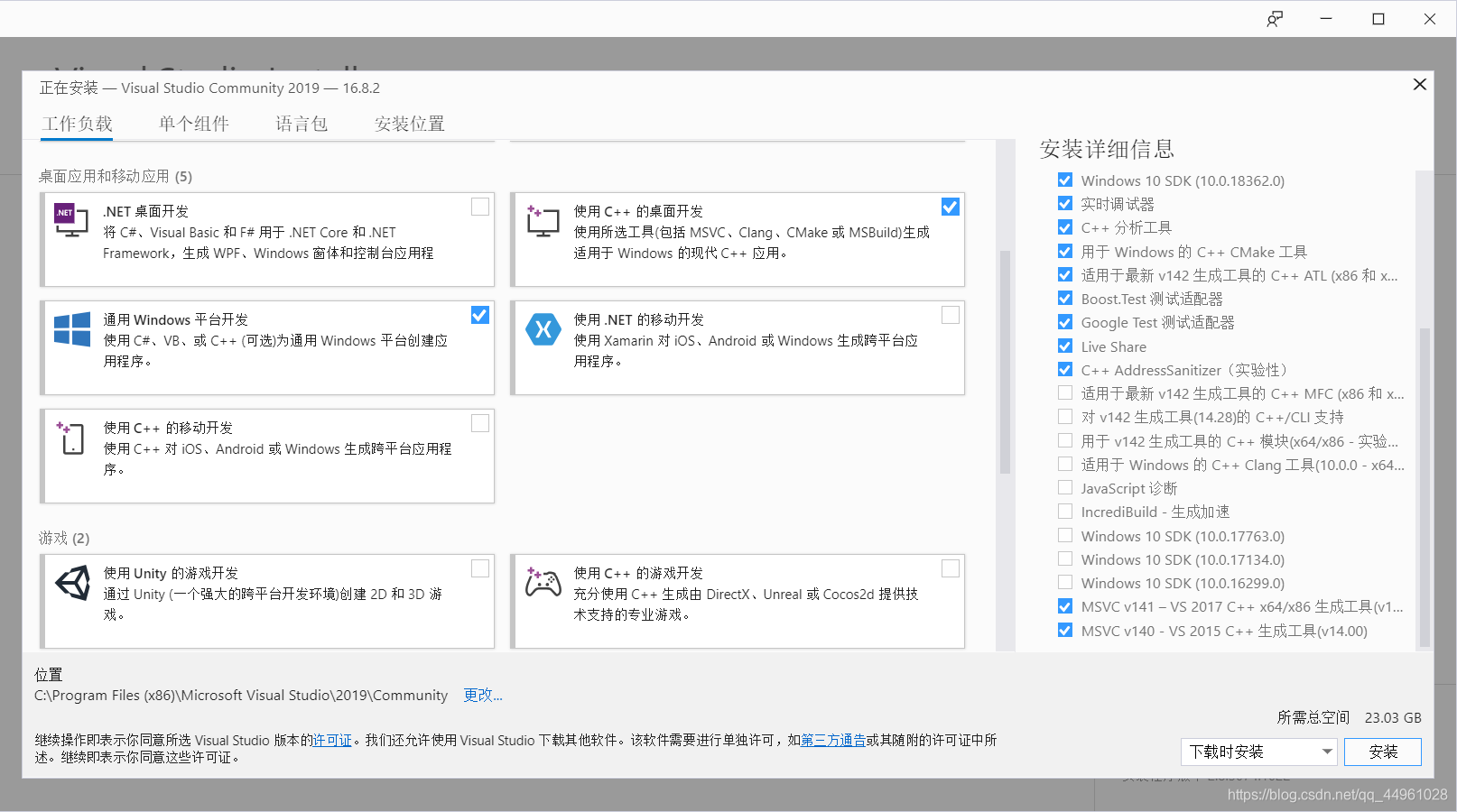
需要注意的是如图两个需要单独框选:
 然后下载,因为包比较大,所以安心等待ing
然后下载,因为包比较大,所以安心等待ing 安装完成后,我们就可以准备下一步了!
第五步:下载并安装OpenCV工具包
在这里我们的OpenCV 选择的是较低版本的3.4.3
 直接点击3.4.3随后就进入到这个网页
直接点击3.4.3随后就进入到这个网页  不要犹豫!直接getupdatas,等下载完成后直接安装好即可。
不要犹豫!直接getupdatas,等下载完成后直接安装好即可。 随后我们需要配置一下这个环境变量:
首先是找到我们opencv的路径,将一下路径添加下去: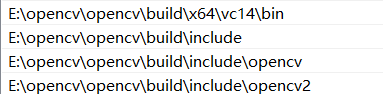
第六步:下载darknet
下载这个版本:
下载后解压到硬盘某个位置,比如我的放在E盘下,并将darknet-master重命名为win_darknet。 修改配置文件darknet.vcxproj打开build文件夹下的darknet文件夹,并用编辑器(推荐sublime或者vscode)打开darknet.vcxproj,CTRl+F打开搜索框 查找CUDA。
这里主要是修改CUDA的路径以及版本号, 使其和本机安装的保持一致。修改完后, 保存并关闭.vcproj文件。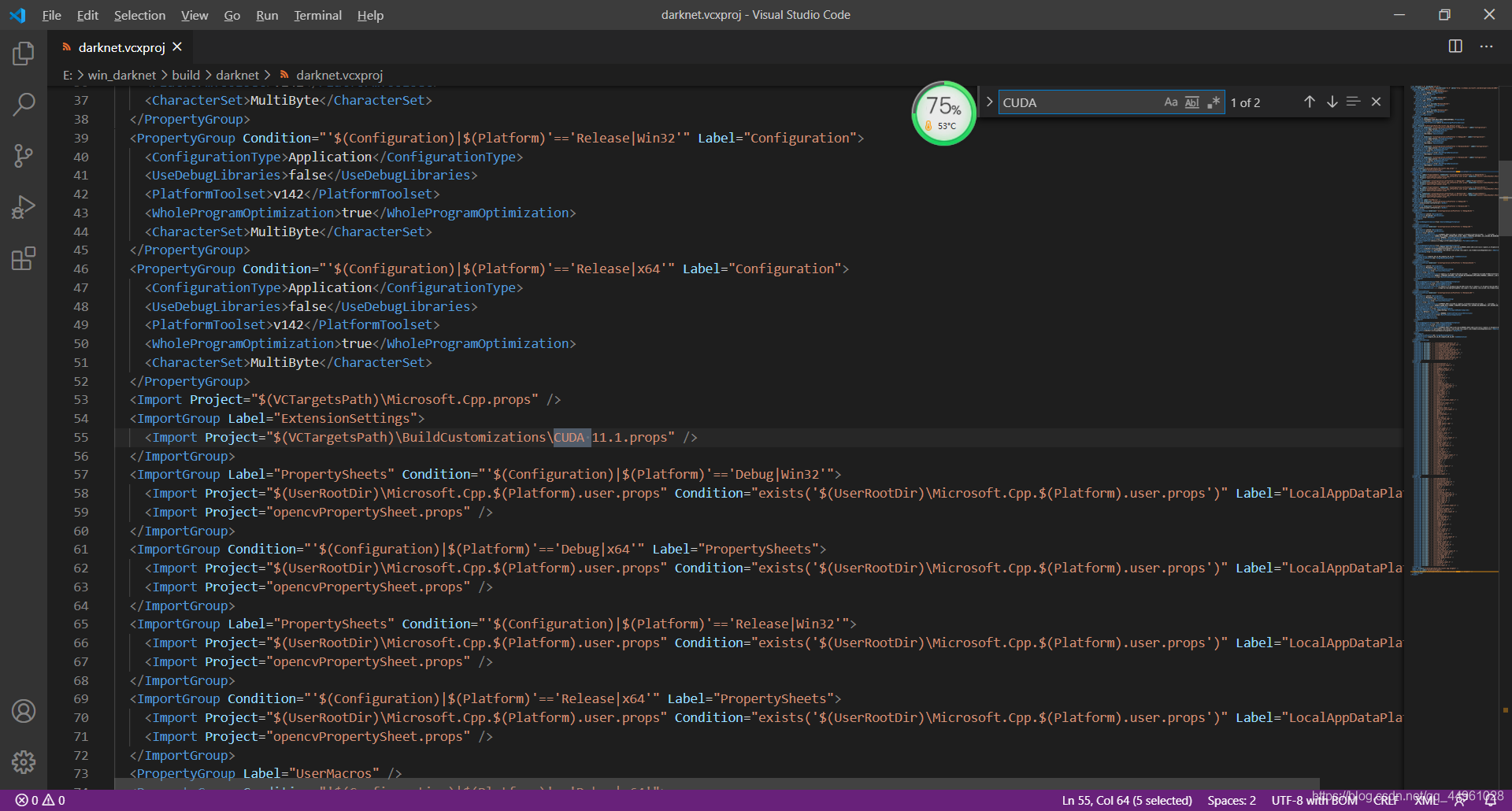 接下来,我们需要配置OpenCV
接下来,我们需要配置OpenCV 使用vs2019打开darknet.sln,来添加头文件和库文件依赖:
- 点击“视图”->“其他窗口”->“属性管理器”。
- 在Debug | x64上右键单击,选择“添加新项目属性表”(配置Release | x64以下操作相同,注意添加库的时候添加不带d的lib)。
- 设置项目属性表的名称为opencvPropertySheet,点击添加。(此处新建的项目属性表请另外单独保存下来,以后再在vs下建立opencv项目时直接添加该表即可,不需重复配置) 。
- 双击新建立的opencvPropertySheet项目属性表进行编辑。

- 点击“VC++目录”->“包含目录”,进行编辑。
- 将解压得到的opencv的build/include目录和两个子目录添加进去:

- 点击“VC++目录”->“库目录”,进行编辑。将解压得到的opencv的build\x64\vc14\lib目录添加进去:

- 点击“链接器”->“输入”->“附加依赖项”,进行编辑。将opencv_world340d.lib添加进去。 该文件位于opencv的build\x64\vc14\lib目录下,该目录下存在一个opencv_world343.lib文件和一个opencv_world343d.lib文件,其中带d的为debug版本。
 我们再将之前安装CUDA的那个路径下找到以下四个文件
我们再将之前安装CUDA的那个路径下找到以下四个文件  将这四个文件复制到目标路径下: 即安装visual stdio 2019文件夹下的\MSBuild\Microsoft\VC\v160\BuildCustomizations路径下
将这四个文件复制到目标路径下: 即安装visual stdio 2019文件夹下的\MSBuild\Microsoft\VC\v160\BuildCustomizations路径下 
最后我们就可以生成这个文件了!
生成darknet可执行文件
切换到debug +x64,然后菜单项-build->rebuild Solution.
rebuild成功之后, 在x64子文件夹下会出现一个darknet.exe, 如果没有的话可能在其他输出位置, 建议在darknet及其子文件夹下搜索一下.
 至此安装完成!
至此安装完成! 发表评论
最新留言
路过,博主的博客真漂亮。。
[***.116.15.85]2025年04月05日 11时36分03秒
关于作者

喝酒易醉,品茶养心,人生如梦,品茶悟道,何以解忧?唯有杜康!
-- 愿君每日到此一游!
推荐文章
MySQL8.0.19 JDBC下载与使用
2019-03-05
Vue新建项目——页面初始化
2019-03-05
Cent OS 7.6 服务器软件安装(这篇博客主要是为了方便我配置云主机的)
2019-03-05
MySQL使用系列文章
2019-03-05
Node.js包使用系列(一)——修改NPM全局下载和缓存路径
2019-03-05
TDengine使用(一)——TDengine下载与安装
2019-03-05
ubuntu和windows之间无法复制粘贴
2019-03-05
启动加载器BootLoader
2019-03-05
力扣239. 滑动窗口最大值
2019-03-05
史上最全Vue的组件传值
2019-03-05
6.14编一个程序,将两个字符串s1和s2比较,不要用strcmp函数。
2019-03-05
如何解决vscode检测到#include错误,请更新includePath。
2019-03-05
1007 Maximum Subsequence Sum (25分) Python解法
2019-03-05
Java纯文本文件显示工具制作
2019-03-05
Unity2D Fixed Joint 2D详解
2019-03-05
Unity Shader之路(五)创建第一个顶点/片元着色器?
2019-03-05
L3-008 喊山 (30分) C++ BFS题解
2019-03-05
Web框架——Flask系列之Flask-SQLAlchemy数据库的基本操作(九)
2019-03-05
六、Numpy的使用(详解)
2019-03-05